PyTorch 1.8.1で入ったPyTorch Profilerを使ってみた
3月終わりごろ、PyTorch の1.8.1がリリースされました。1.8.0から1.8.1でsmall bugfixだけかと思ってたら、元々あったautograd profilerの次のバージョンのprofilerという形でPyTorch Profilerが追加されたことがPyTorchのblogで紹介されました。今回はこのPyTorch Profilerがどんなことができるのか?を確かめてみたので、それについて紹介していきます。
目次
PyTorch Profilerとは?
元々PyTorchにはautograd profiler (torch.autograd.profiler)というprofilerがありました。これを改良してものがPyTorch Profiler (torch.profiler)としてPyTorch 1.8.1で追加されました。blogの記事を読んだり、実際に触ってみた感じだと以下のところが変わっています。
- GPU Kernelも取れるようになった
scheduleという仕組みを使ってある程度イテレーションが進んでからprofileを開始して、またしばらく止めて、というものを繰り返し行えるようになった- TenserBoardと連携して、いろいろな角度から簡単にprofile結果を見れるようになった。
個人的には2、3が有用かなと思っています。profileを取る際、Deep Learningの学習によっては数epoch進んだところで突然遅くなるというようなことがあります。2の仕組みを使えば毎epochちょっとだけprofileを取ってどこが遅くなっているのかチェックしやすくなったという印象です。また、3のTensorBoardでprofile結果をみるというものが使ってみたら思った以上にお手軽にいろいろ確認できました。GPUのprofileはNsight Systemsを使ったほうが操作性や情報量という意味ではいいのですが、ぱっと試すなら十分かなという印象です。
PyTorch Profilerを実際に使ってみた
ここからは実際の使い方をコードと共に3つ紹介していきます。このblogではコードの一部だけを抜粋してお見せしますが、動くjupyter notebookのコードをここに置いておきます
https://github.com/shu65/blog-pytorch-notebooks/blob/main/pytorch_mnist_profiler.ipynb
動作環境は2021/04/02時点のGoogle Colabで確認しています。
autograd profilerと同じように使ってみる
まずは前からあるautograd profilerと同じようにtorch.profiler.profileを指定します。
with torch.profiler.profile(
activities=[
torch.profiler.ProfilerActivity.CPU,
torch.profiler.ProfilerActivity.CUDA],
) as p:
...指定されたwith ブロックの範囲が実際にprofileが取られるコードの領域です。activities で取得したい計算リソースを指定します。この例だとactivitiesが指定してありますが、defaultだとGPUが利用できる場合はGPUとCPU、GPUが利用できない場合はCPUのみになるようです。
このコードのあと、以下のようにp からprofile結果を取得します。
print(p.key_averages().table(
sort_by="self_cuda_time_total", row_limit=-1))結果の取得部分はautograd profilerのときと同様です。
試しに以下のようにしてprofileを取得してみます。
max_steps = 50
steps = 0
with torch.profiler.profile(
activities=[
torch.profiler.ProfilerActivity.CPU,
torch.profiler.ProfilerActivity.CUDA],
) as p:
for epoch in range(1, epochs + 1):
model.train()
for batch_idx, (data, target) in enumerate(train_loader):
data, target = data.to(device), target.to(device)
optimizer.zero_grad()
output = model(data)
loss = F.nll_loss(output, target)
loss.backward()
optimizer.step()
if batch_idx % log_interval == 0:
print('Train Epoch: {} [{}/{} ({:.0f}%)]\tLoss: {:.6f}'.format(
epoch, batch_idx * len(data), len(train_loader.dataset),
100. * batch_idx / len(train_loader), loss.item()))
steps += 1
if steps >= max_steps:
break
print(p.key_averages().table(
sort_by="self_cuda_time_total", row_limit=-1))この場合このような出力が得られました。
------------------------------------------------------- ------------ ------------ ------------ ------------ ------------ ------------ ------------ ------------ ------------ ------------
Name Self CPU % Self CPU CPU total % CPU total CPU time avg Self CUDA Self CUDA % CUDA total CUDA time avg # of Calls
------------------------------------------------------- ------------ ------------ ------------ ------------ ------------ ------------ ------------ ------------ ------------ ------------
aten::cudnn_convolution 0.49% 19.464ms 0.72% 28.671ms 238.925us 123.177ms 29.58% 123.177ms 1.026ms 120
aten::cudnn_convolution_backward_weight 0.20% 8.055ms 0.32% 12.645ms 126.450us 79.688ms 19.14% 79.688ms 796.880us 100
void cudnn::cnn::wgrad_alg0_engine<float, 512, 6, 5,... 0.00% 0.000us 0.00% 0.000us 0.000us 73.604ms 17.68% 73.604ms 1.472ms 50
aten::add_ 0.43% 17.013ms 0.72% 28.723ms 31.221us 36.778ms 8.83% 36.778ms 39.976us 920
aten::cudnn_convolution_backward_input 0.14% 5.761ms 0.23% 9.207ms 184.140us 34.936ms 8.39% 34.936ms 698.720us 50
void at::native::vectorized_elementwise_kernel<4, at... 0.00% 0.000us 0.00% 0.000us 0.000us 34.314ms 8.24% 34.314ms 103.982us 330
volta_sgemm_128x64_nn 0.00% 0.000us 0.00% 0.000us 0.000us 31.713ms 7.62% 31.713ms 528.550us 60 scheduleを使ってみる
次は個人的に注目しているscheduleを使ったprofileです。scheduleでは以下の4つの引数で、profileを取るタイミングとprofleを取る回数を制御します。
wait: profileが止まっているイテレーション数warmup: profileを準備するイテレーション数active: profileを取得し続けるイテレーション数repeat: wait、 warmup 、 active の合計数を1サイクルとして、これを何サイクル繰り返すか?の指定
そして、scheduleをprofileを取るときに引数で渡します。また、profileが終わったタイミングで実行する関数もprofileの引数に渡します。今回はサンプルにあるのと同じように、self_cuda_time_total という項目でソートして出力するようにします。コードとしては以下の通りです。
def trace_handler(prof):
print(prof.key_averages().table(
sort_by="self_cuda_time_total", row_limit=-1))
with torch.profiler.profile(
activities=[
torch.profiler.ProfilerActivity.CPU,
torch.profiler.ProfilerActivity.CUDA],
schedule=torch.profiler.schedule(
wait=5,
warmup=5,
active=10),
on_trace_ready=trace_handler
) as p:
for batch_idx, (data, target) in enumerate(train_loader):
...
p.step()この例ではwaitが5イテレーション、warmupが5イテレーションの合計10イテレーション後、10イテレーションprofileを取るというものを1サイクルしています。repeatを指定してないので、with ブロックを抜けるまでprofileのサイクルを繰り返します。
そしてwith ブロックの中でp.step() 呼ぶようにすればを完成です。特にp.step() を忘れがちになると思われるので注意してください。
実際のコードを以下に示します。
def trace_handler(prof):
print(prof.key_averages().table(
sort_by="self_cuda_time_total", row_limit=-1))
max_steps = 50
steps = 0
with torch.profiler.profile(
activities=[
torch.profiler.ProfilerActivity.CPU,
torch.profiler.ProfilerActivity.CUDA],
schedule=torch.profiler.schedule(
wait=5,
warmup=5,
active=10),
on_trace_ready=trace_handler
) as p:
for epoch in range(1, epochs + 1):
model.train()
for batch_idx, (data, target) in enumerate(train_loader):
data, target = data.to(device), target.to(device)
optimizer.zero_grad()
output = model(data)
loss = F.nll_loss(output, target)
loss.backward()
optimizer.step()
p.step()
if batch_idx % log_interval == 0:
print('Train Epoch: {} [{}/{} ({:.0f}%)]\tLoss: {:.6f}'.format(
epoch, batch_idx * len(data), len(train_loader.dataset),
100. * batch_idx / len(train_loader), loss.item()))
steps += 1
if steps >= max_steps:
breakこのときの出力は以下の通りです。
Train Epoch: 1 [0/60000 (0%)] Loss: 0.152974
------------------------------------------------------- ------------ ------------ ------------ ------------ ------------ ------------ ------------ ------------ ------------ ------------
Name Self CPU % Self CPU CPU total % CPU total CPU time avg Self CUDA Self CUDA % CUDA total CUDA time avg # of Calls
------------------------------------------------------- ------------ ------------ ------------ ------------ ------------ ------------ ------------ ------------ ------------ ------------
aten::cudnn_convolution_backward_weight 0.91% 1.501ms 1.51% 2.484ms 124.200us 15.845ms 29.65% 15.845ms 792.250us 20
void cudnn::cnn::wgrad_alg0_engine<float, 512, 6, 5,... 0.00% 0.000us 0.00% 0.000us 0.000us 14.627ms 27.37% 14.627ms 1.463ms 10
aten::cudnn_convolution 2.53% 4.169ms 3.33% 5.485ms 274.250us 8.038ms 15.04% 8.038ms 401.900us 20
aten::cudnn_convolution_backward_input 0.83% 1.372ms 1.25% 2.069ms 206.900us 6.972ms 13.05% 6.972ms 697.200us 10
void fft2d_c2r_32x32<float, false, false, 0u, false,... 0.00% 0.000us 0.00% 0.000us 0.000us 3.373ms 6.31% 3.373ms 168.650us 20
aten::max_pool2d_with_indices_backward 0.17% 287.000us 0.63% 1.042ms 104.200us 3.324ms 6.22% 3.730ms 373.000us 10
void at::native::(anonymous namespace)::max_pool_bac... 0.00% 0.000us 0.00% 0.000us 0.000us 3.324ms 6.22% 3.324ms 332.400us 10
void fft2d_r2c_32x32<float, false, 0u, false>(float2... 0.00% 0.000us 0.00% 0.000us 0.000us 3.242ms 6.07% 3.242ms 162.100us 20
...
aten::addcmul_ 1.23% 2.023ms 3.58% 5.901ms 36.881us 0.000us 0.00% 1.518ms 9.488us 160
aten::sqrt_ 1.12% 1.851ms 3.31% 5.450ms 34.062us 0.000us 0.00% 1.097ms 6.856us 160
------------------------------------------------------- ------------ ------------ ------------ ------------ ------------ ------------ ------------ ------------ ------------ ------------
Self CPU time total: 164.893ms
Self CUDA time total: 53.445ms
------------------------------------------------------- ------------ ------------ ------------ ------------ ------------ ------------ ------------ ------------ ------------ ------------
Name Self CPU % Self CPU CPU total % CPU total CPU time avg Self CUDA Self CUDA % CUDA total CUDA time avg # of Calls
------------------------------------------------------- ------------ ------------ ------------ ------------ ------------ ------------ ------------ ------------ ------------ ------------
aten::cudnn_convolution_backward_weight 0.77% 1.370ms 1.28% 2.279ms 113.950us 16.035ms 30.03% 16.035ms 801.750us 20
void cudnn::cnn::wgrad_alg0_engine<float, 512, 6, 5,... 0.00% 0.000us 0.00% 0.000us 0.000us 14.817ms 27.75% 14.817ms 1.482ms 10
aten::cudnn_convolution 2.54% 4.519ms 3.32% 5.901ms 295.050us 8.005ms 14.99% 8.005ms 400.250us 20
aten::cudnn_convolution_backward_input 0.75% 1.336ms 1.15% 2.052ms 205.200us 6.992ms 13.09% 6.992ms 699.200us 10
void fft2d_c2r_32x32<float, false, false, 0u, false,... 0.00% 0.000us 0.00% 0.000us 0.000us 3.368ms 6.31% 3.368ms 168.400us 20
aten::max_pool2d_with_indices_backward 0.14% 257.000us 0.61% 1.085ms 108.500us 3.325ms 6.23% 3.725ms 372.500us 10
void at::native::(anonymous namespace)::max_pool_bac... 0.00% 0.000us 0.00% 0.000us 0.000us 3.325ms 6.23% 3.325ms 332.500us 10
...このように複数回profileが取られていることがわかります。
TensorBoardと連携してみる
最後にTensorBoardとの連携のやり方を紹介します。
TensorBoardと連携する場合は以下のように追加packageを入れます。
pip install torch-tb-profiler今回はtorch-tb-profiler-0.1.0を利用します。
インストール後、以下のようにon_trace_ready のところに torch.profiler.tensorboard_trace_handler() を指定します。torch.profiler.tensorboard_trace_handler() の引数に指定しているのはTensorBoard用のlogファイルの出力ディレクトリです。
with torch.profiler.profile(
activities=[
torch.profiler.ProfilerActivity.CPU,
torch.profiler.ProfilerActivity.CUDA],
schedule=torch.profiler.schedule(
wait=0,
warmup=1,
active=2),
on_trace_ready=torch.profiler.tensorboard_trace_handler('./tb_log'),
) as p:
...あとはJupyter Notebookで以下のようにTensorBoardを起動します。
%tensorboard --logdir tb_logTensorBoardでは次に説明するようにOverview, Operator, GPU Kernel, Traceというviewが用意され、profile結果をいろいろな角度から解析することができます。
Overviewの場合
Profileの結果の概要のviewです。viewでは全イテレーションの合計とイテレーション別にカテゴリ毎にどれくらい時間がかかったか?を表示してくれます。
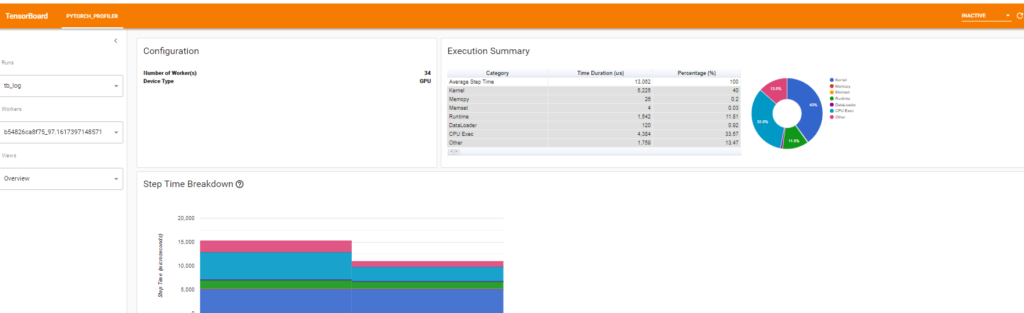
カテゴリの種類としては以下の通りです。
- Kernel: GPU Kernelの時間
- Memcpy: CUDAのmemcpyの時間
- Memset: CUDAのmemsetの時間
- Runtime: CUDAのRuntimeの時間(cudaLaunchKernel, cudaMemcpyAsync, cudaStreamSynchronizeなど)
- DataLoader: DataLoaderの時間
- CPU Exec: PyTorch OperatorなどのCPU上での実行時間
- Other: その他
また、「Performance Recommendation」のところではどこが遅いかとどのようにすれば解決できそうかが表示されます。
Operatorの場合
PyTorchのOperatorについてのviewです。以下のようにDevice(GPUのこと)とHost(CPUのこと)ごとに計算時間の全体、指定した上位のOperator数に占める割合をみれます。
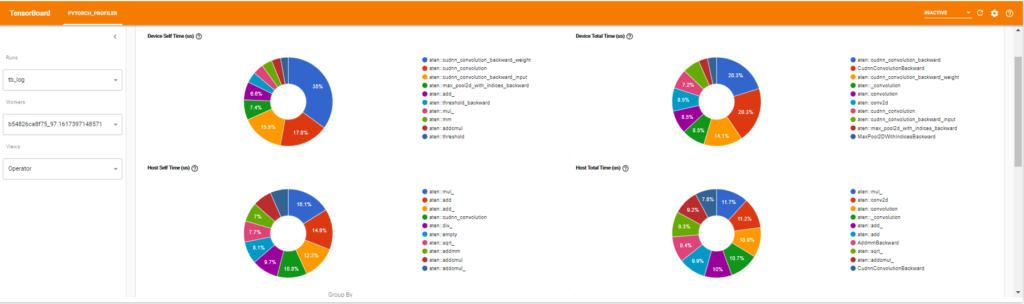
これに加えて以下のようにテーブルでより詳細に確認することもできます。profileする際にinput shapeの情報を取っていればGroup Byでinput shape別にまとめた結果も見れます。
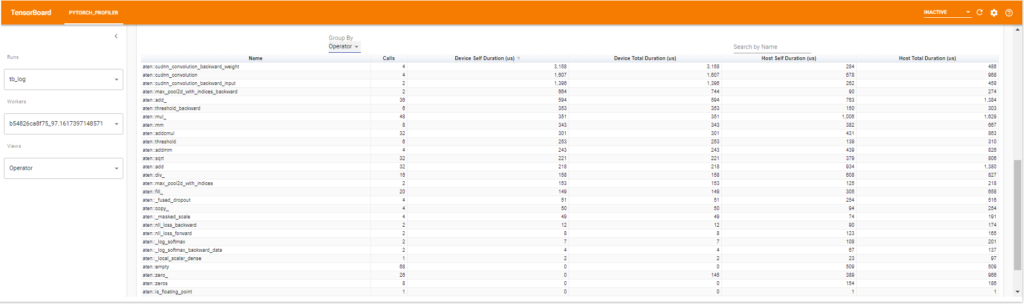
GPU Kernelの場合
GPU Kernelについてのviewです。GPUのKernelの全体、または上位の指定したKernel数に占める割合と各Kernelの詳細をテーブルが表示されます。
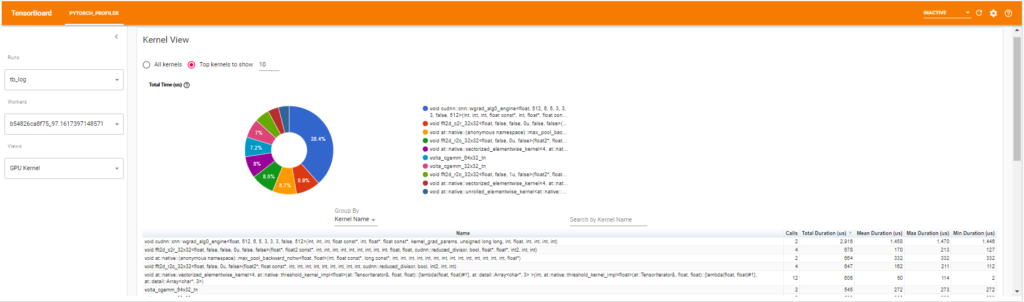
Traceの場合
Traceのviewです。chromeのtraceで表示されるものと同じものです。
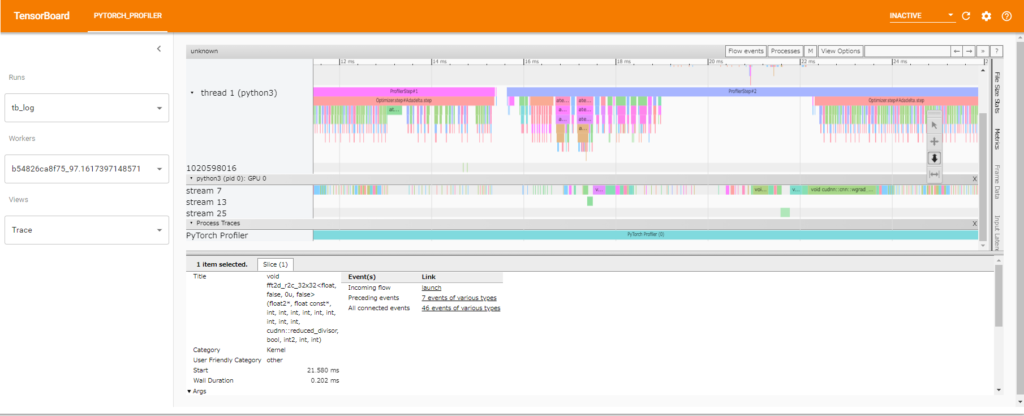
終わりに
PyTorch Profilerの使い方を紹介しました。以前、「PyTorchでGPUの計算時間を正しく計測する」という記事でGPUの計算時間の測定方法を紹介しましたが、いろいろな関数をまとめて取る場合はPyTorch Profilerの利用が一番手軽に取れる方法かと思います。この記事が皆さんの研究開発の手助けになれば幸いです。


